Как восстановить доступ к жесткому диску, исправить ошибку невозможности открыть жесткий диск

В этой статье мы расскажем, как восстановить доступ к жёсткому диску в случае его сбоя. Давайте пойдём дальше!
Устройства ввода по умолчанию для ПК - это мышь и клавиатура. Первоначально, когда разрабатывались игры для ПК, в них можно было играть только с помощью клавиатуры и мыши. Жанр FPS (шутер от первого лица) лучше всего подходит для игры с помощью клавиатуры и мыши. Однако со временем было создано множество разнообразных игр. Хотя вы можете играть в любую компьютерную игру с помощью клавиатуры и мыши, лучше играть с игровой консолью или рулевым колесом. Например, футбольные игры, такие как FIFA, или гоночные игры, такие как Need for Speed, можно получить гораздо больше, если использовать контроллер или рулевое колесо.
Для улучшения игрового процесса разработчики компьютерных игр создали множество игровых аксессуаров, таких как джойстики, геймпады, гоночные рули, пульты дистанционного управления с датчиком движения и т. Д. Теперь, если вы готовы потратить деньги, вы можете пойти дальше и купить их. Однако, если вы хотите сэкономить, вы можете превратить свой телефон Android в геймпад. Да, вы не ослышались, вы можете использовать свой мобильный телефон в качестве контроллера для игр на ПК. Кроме того, вы также можете использовать его как универсальный пульт дистанционного управления для удаленного управления компьютером. Существует множество приложений, которые позволят вам превратить сенсорный экран Android в рабочий контроллер. Единственное требование - ваш смартфон Android и компьютер должны быть подключены к одной сети Wi-Fi или через Bluetooth.

СОДЕРЖАНИЕ
Как использовать телефон Android в качестве геймпада для ПК
Вариант 1. Превратите свой телефон Android в геймпад
Геймпад или контроллер очень удобны для сторонних экшенов, хакерских игр, спортивных игр и ролевых игр. У игровых консолей, таких как Play Station, Xbox и Nintendo, есть свои геймпады. Хотя они выглядят по-разному, базовая компоновка и критическое отображение почти одинаковы. Вы также можете приобрести игровой контроллер для своего ПК или, как упоминалось ранее, превратить в него свой Android-смартфон. В этом разделе мы собираемся обсудить некоторые приложения, которые лучше всего подходят для этой цели.
1. DroidJoy
DroidJoy - очень полезное и интересное приложение, которое позволяет использовать ваш телефон Android в качестве геймпада для ПК, мыши, а также управлять слайд-шоу. Он предоставляет 8 различных настраиваемых макетов, которые вы можете установить в соответствии с вашими требованиями. Мышь - тоже очень полезное дополнение. Вы можете использовать сенсорный экран вашего мобильного телефона в качестве сенсорной панели для перемещения указателя мыши. Одно касание одним пальцем действует как левый щелчок, а одно касание двумя пальцами действует как правый щелчок. Функция слайд-шоу делает очень удобным управлять слайд-шоу удаленно, даже не прикасаясь к компьютеру. Лучшее в DroidJoy - это то, что он поддерживает как XInput, так и DInput. Настроить приложение также довольно просто. Следуйте инструкциям ниже, и все будет готово:
1. Первое, что вам нужно сделать, это загрузить приложение DroidJoy из Play Store.
2. Вам также необходимо скачать и установить клиент для ПК для DroidJoy .
3. Затем убедитесь, что ваш компьютер и мобильный телефон подключены к одной и той же сети Wi-Fi или, по крайней мере, подключены через Bluetooth.
4. Теперь запустите настольный клиент на вашем ПК.
5. После этого откройте приложение на своем смартфоне и перейдите в окно «Подключить». Здесь нажмите на опцию « Поисковый сервер ».
6. Приложение начнет поиск совместимых устройств. Щелкните имя вашего ПК, которое будет указано в списке доступных устройств.
7. Вот и все, что вам нужно. Теперь вы можете использовать контроллер как устройство ввода для своих игр.
8. Вы можете выбрать любой из предустановленных макетов геймпада или создать собственный.
2. Мобильный геймпад
Мобильный геймпад также является еще одним эффективным решением для использования или преобразования вашего телефона Android в геймпад для ПК . В отличие от DroidJoy, который позволяет подключаться как через USB, так и через Wi-Fi, Mobile Gamepad предназначен только для беспроводных подключений. Вам нужно будет установить ПК-клиент для мобильного геймпада на свой компьютер и убедиться, что ваш мобильный телефон и компьютер подключены к одной сети и, следовательно, по IP-адресу.
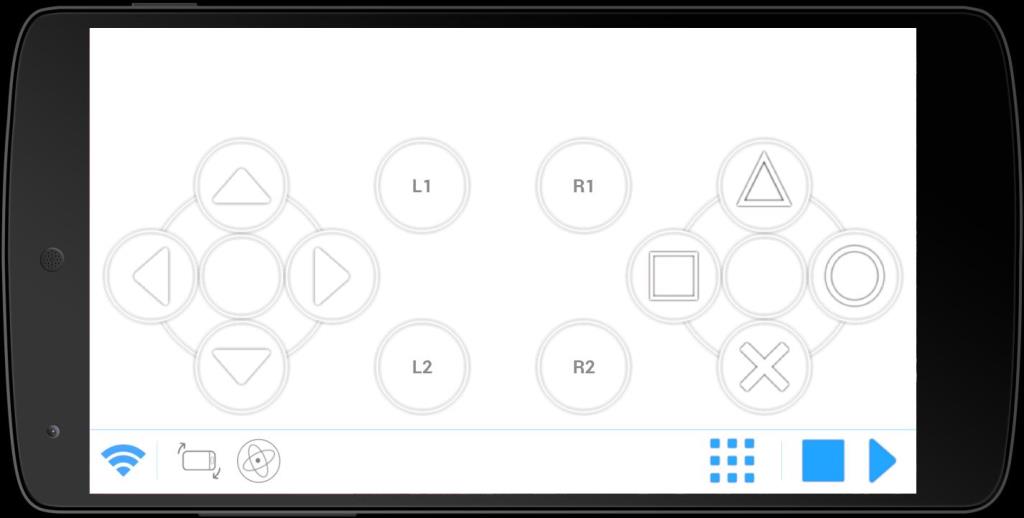
После того, как вы загрузили и приложение, и клиент для ПК, следующим шагом будет их подключение. Как упоминалось выше, подключение будет возможно только в том случае, если они подключены к одной и той же сети Wi-Fi. Как только вы запустите сервер-клиент на своем ПК и приложение на своем смартфоне, сервер автоматически обнаружит ваш смартфон. Теперь два устройства будут сопряжены, и все, что останется после этого, - это сопоставление клавиш.
Для этого вам нужно открыть свое приложение и выбрать любую из ранее существовавших раскладок джойстика. В зависимости от требований вашей игры вы можете выбрать раскладку с необходимым количеством программируемых клавиш.
Подобно DroidJoy, это приложение также позволяет вам использовать свой мобильный телефон в качестве мыши, и, таким образом, вы также можете использовать свой телефон для запуска игры. Кроме того, он также имеет акселерометр и гироскоп, что очень полезно, особенно для гоночных игр.
3. Лучший геймпад
По сравнению с двумя другими приложениями это немного простовато с точки зрения дизайна и функциональности. Основная причина этого - отсутствие параметров настройки и примитивный внешний вид. Тем не менее, у него есть некоторые преимущества, такие как мультитач и Bluetooth. Он также более отзывчивый, и связь тоже стабильная.
Настроить приложение также довольно просто, и это еще одна причина, по которой люди предпочитают Ultimate Gamepad. Однако вы не найдете аналогового джойстика, и вам придется управлять только с помощью крестовины. Приложение также не подходит для устройств с большим экраном, таких как вкладка, поскольку клавиши по-прежнему будут сосредоточены в небольшой области, как это было бы для экрана мобильного телефона. Ultimate Gamepad обычно предпочитают для игр старой школы и классических аркад. Приложение все же стоит попробовать. Щелкните здесь, чтобы загрузить приложение на свой смартфон Android.
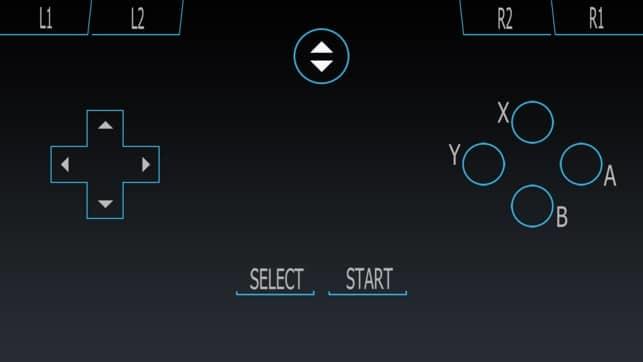
Вариант 2: превратите свой Android-смартфон в рулевое колесо ПК
Большинство современных Android-смартфонов оснащены встроенными акселерометрами и гироскопами, которые позволяют им определять движения рук, например наклон. Это делает их идеальными для гоночных игр. Вы даже можете использовать эту функцию, чтобы превратить свой смартфон в руль для компьютерных игр. В Play Store есть ряд бесплатных приложений, которые позволят вам это сделать. Одно из таких приложений - Touch Racer. Он даже оснащен кнопками ускорения и торможения, чтобы вы могли удобно управлять своим автомобилем. Единственный недостаток - отсутствие дополнительных кнопок, например, для переключения передач или изменения обзора камеры. Процесс установки приложения довольно прост. Следуйте инструкциям ниже, чтобы узнать, как:
1. Загрузите приложение Touch Racer на свое устройство, а также загрузите клиентский компьютер для него на свой компьютер.
2. Теперь запустите клиент для ПК на своем компьютере и приложение на своем мобильном устройстве Android.
3. Убедитесь, что оба устройства подключены к одной сети Wi-Fi или подключены через Bluetooth.
4. Клиент ПК теперь автоматически обнаружит ваш мобильный телефон, и будет установлено соединение.
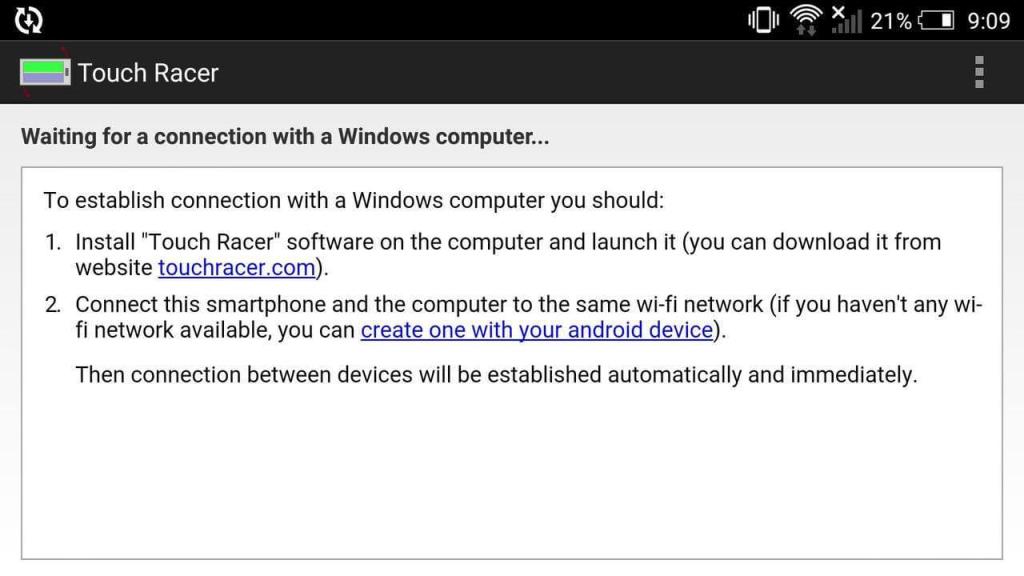
5. После этого вам нужно перейти к настройкам приложения и установить различные пользовательские настройки, такие как чувствительность рулевого управления, ускорения и торможения.
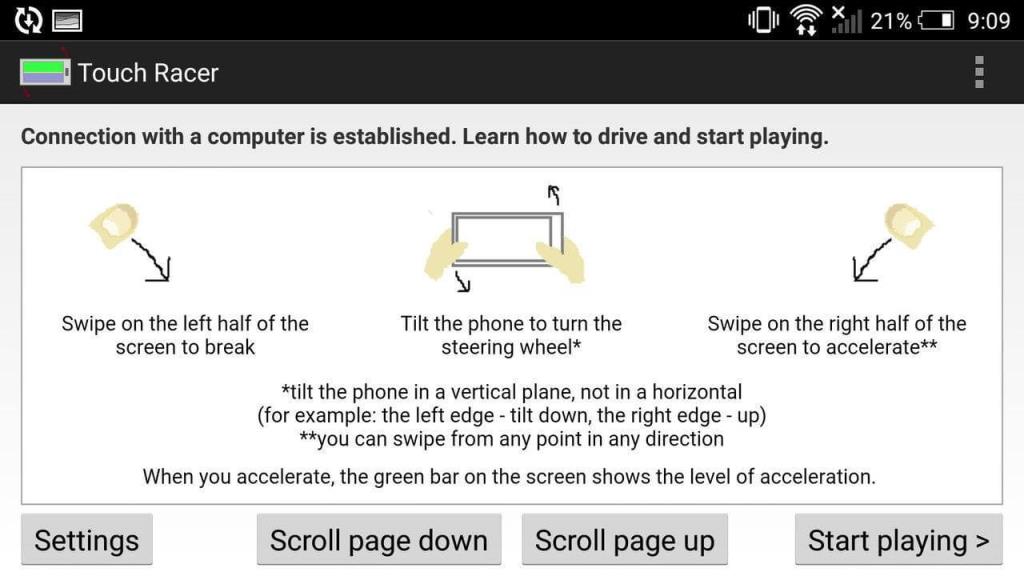
6. После завершения настройки нажмите кнопку « Начать игру» , а затем запустите любую гоночную игру на своем ПК.
7. Если игра не реагирует должным образом, необходимо повторно откалибровать рулевое колесо . Вы найдете эту опцию в самой игре. Следуйте инструкциям на экране, и вы сможете синхронизировать приложение и игру.
Рекомендуемые:
Это были одни из самых популярных приложений, с помощью которых вы можете превратить свой Android-смартфон в геймпад для ПК. Если вам это не нравится, вы всегда можете просмотреть Play Store и попробовать больше приложений, пока не найдете то, которое лучше всего соответствует вашим потребностям. Основная концепция останется прежней. Пока ПК и мобильное устройство Android подключены к одной и той же сети Wi-Fi, ввод, заданный на мобильном устройстве, будет отражаться на вашем компьютере. Мы надеемся, что вы получите отличный игровой опыт с этими приложениями.
В этой статье мы расскажем, как восстановить доступ к жёсткому диску в случае его сбоя. Давайте пойдём дальше!
На первый взгляд AirPods выглядят как любые другие беспроводные наушники. Но всё изменилось, когда были обнаружены несколько малоизвестных особенностей.
Apple представила iOS 26 — крупное обновление с совершенно новым дизайном «матовое стекло», более интеллектуальным интерфейсом и улучшениями в знакомых приложениях.
Студентам нужен определённый тип ноутбука для учёбы. Он должен быть не только достаточно мощным для успешной работы на выбранной специальности, но и достаточно компактным и лёгким, чтобы его можно было носить с собой весь день.
Добавить принтер в Windows 10 просто, хотя процесс для проводных устройств будет отличаться от процесса для беспроводных устройств.
Как вы знаете, оперативная память (ОЗУ) — очень важный компонент компьютера, выполняющий функцию памяти для обработки данных и определяющий скорость работы ноутбука или ПК. В статье ниже WebTech360 расскажет вам о нескольких способах проверки оперативной памяти на наличие ошибок с помощью программного обеспечения в Windows.
Умные телевизоры действительно покорили мир. Благодаря множеству замечательных функций и возможности подключения к Интернету технологии изменили то, как мы смотрим телевизор.
Холодильники — привычные бытовые приборы. Холодильники обычно имеют 2 отделения: холодильное отделение просторное и имеет подсветку, которая автоматически включается каждый раз, когда пользователь ее открывает, а морозильное отделение узкое и не имеет подсветки.
На сети Wi-Fi влияют многие факторы, помимо маршрутизаторов, пропускной способности и помех, но есть несколько разумных способов улучшить работу вашей сети.
Если вы хотите вернуться к стабильной версии iOS 16 на своем телефоне, вот базовое руководство по удалению iOS 17 и понижению версии с iOS 17 до 16.
Йогурт — замечательная еда. Полезно ли есть йогурт каждый день? Как изменится ваше тело, если вы будете есть йогурт каждый день? Давайте узнаем вместе!
В этой статье рассматриваются наиболее питательные виды риса и способы максимально увеличить пользу для здоровья любого выбранного вами вида риса.
Установление режима сна и отхода ко сну, смена будильника и корректировка рациона питания — вот некоторые из мер, которые помогут вам лучше спать и вовремя просыпаться по утрам.
Арендуйте, пожалуйста! Landlord Sim — мобильная игра-симулятор для iOS и Android. Вы будете играть за владельца жилого комплекса и начнете сдавать квартиры в аренду, чтобы улучшить интерьер своих апартаментов и подготовить их к приему арендаторов.
Получите игровой код Bathroom Tower Defense Roblox и обменяйте его на потрясающие награды. Они помогут вам улучшить или разблокировать башни с более высоким уроном.













